温馨提醒:如果你使用的是西部数码的主机,那么请阅读范如乐写的《西部数码虚拟主机安装wordpress教程》!
否则,请按照以下教程安装wordpress:
第一、先确认主机和域名的绑定、解析都正确设置好,参考教程:《西部数码虚拟主机绑定域名教程》;
第二、到wordpress中文网站下载最新版本的wordpress建站程序,地址:http://cn.wordpress.org/,在右边可以看如图:
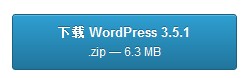
点击下载或者右键【目标另存为】下载都可以;
第三、将下载到的wordpress建站程序上传到主机中;
范如乐这里提供一个自己在用的ftp工具:flashfxp破解版无需安装绿色版下载
上传方式通常有两种:
1、将建站系统的压缩包通过ftp上传到网站目录中,然后通过主机的【在线解压缩】功能直接将文件解压到网站主目录文件夹中;有些主机不具备【在线解压缩】功能,只能通过第二种方式上传;
2、先在电脑把建站系统的压缩包解压缩,然后通过ftp将所有文件直接上传到网站主目录文件夹中;
第2种方式的缺点是:上传时间会比第1种方式长很多。
第四、在wordpress建站程序上传完成后,就是正式开始wordpress的安装了,在浏览器输入你的网站域名,提示如图:
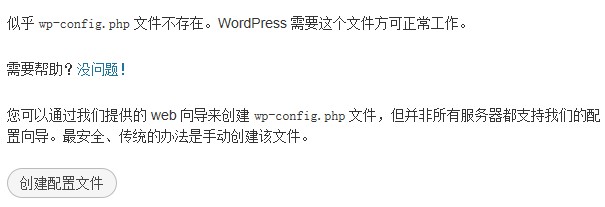
点击【创建配置文件】,如图:
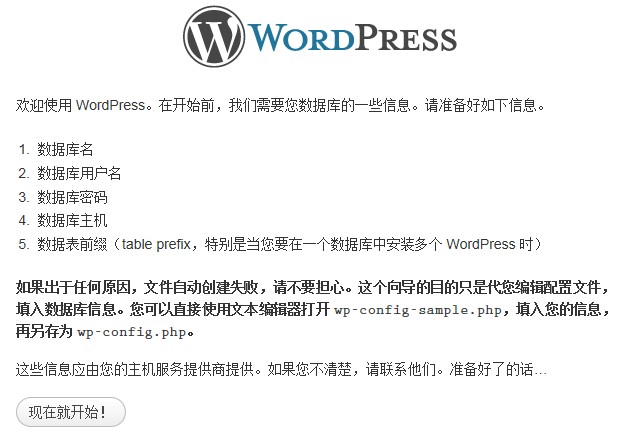
点击【现在就开始!】,如图:
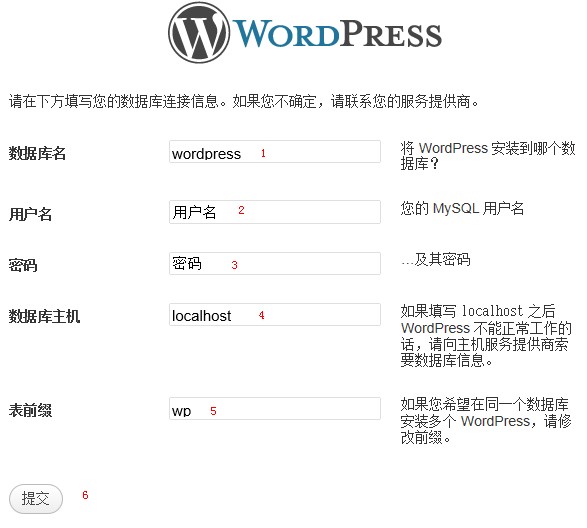
图片数字说明:
1、2、3的填写分别对应改成你的数据库信息;
4、5不用改;
6、然后点击【提交】,如图:
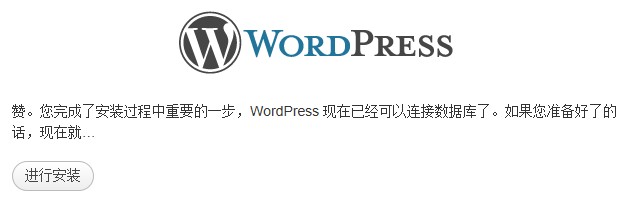
点击【进行安装】,如图:
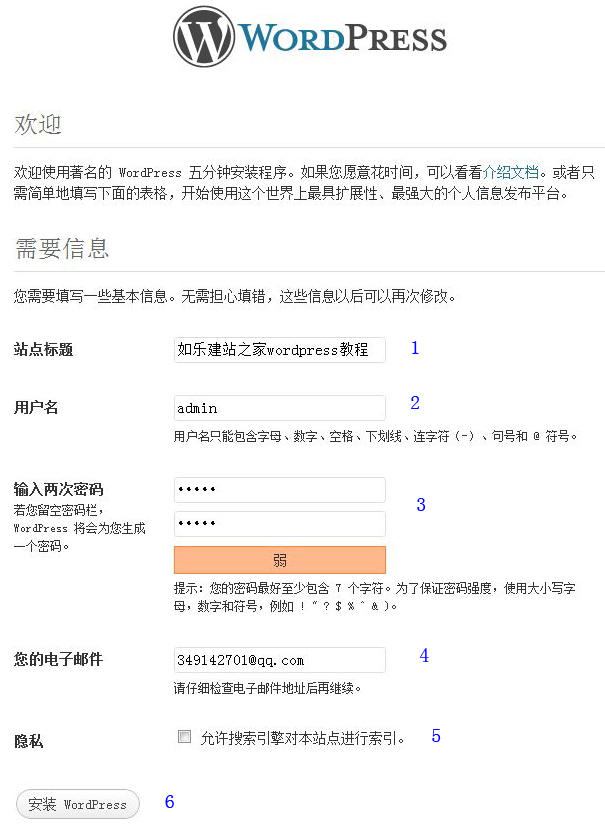
1、可以大概先填个标题,安装完成后可以修改;例:如乐建站之家wordpress教程
2、改成自己喜欢的英文即可;
3、自己设置一个密码;
4、填写你的常用邮箱;例如填写qq邮箱:349142701@qq.com
5、打勾。
6、点击【安装WordPress】,如图:
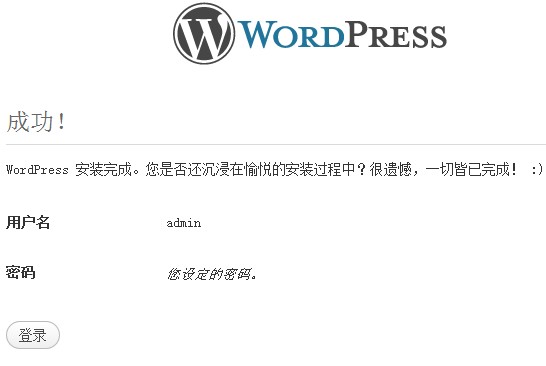
点击【登录】,如图:
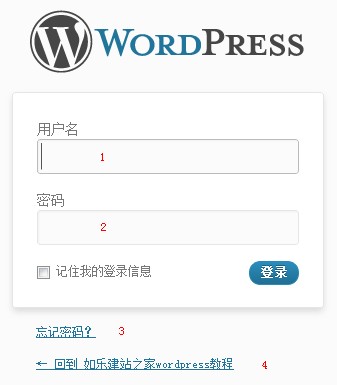
(记得把这个登录页面的网址复制下来,以后你登录网站后台就是用这个网址登陆的)
1、输入你上一步填写的用户名:
2、输入你上一步填写的密码;
3、忘记密码可以点击这里从邮箱重新找回;
4、这是你的网站首页地址;
点击【登录】,这样就进入了你的wordpress网站后台。
现在,wordpress已经成功安装完成,也就表示你的网站也成功搭建起来了。
温馨提示:记得记录下你的网站后台管理地址、账号、密码,以后登录你的网站管理后台要用到。
相关教程:《wordpress后台登陆默认地址及登录方法》。
转载时需注明来源!首发网站:如乐建站之家;原文网址:https://www.rulejianzhan.com/wordpress/623.html
 【如乐建站之家】由范如乐于2013年创建至今,立志于解决新手不会快速自己建网站的痛苦,让你也能零基础快速学会自己建网站!详细教程点击下图:
【如乐建站之家】由范如乐于2013年创建至今,立志于解决新手不会快速自己建网站的痛苦,让你也能零基础快速学会自己建网站!详细教程点击下图: